Diesen Artikel bewerten :
3,3/5 | 6 Hinweis
Dieser Artikel war hilfreich für Sie ?
Ja
Nicht
Vous avez noté 0 étoile(s)
Sommaire
Procédure
Wenn Sie Ihren Blog im Verzeichnis"wordpress" Ihres FTP-Bereichs installieren, wird Ihre Website unter der folgenden Adresse sichtbar sein: http: //mondomaine.com/wordpress/.
Dies ist nicht die beste Lösung, um sich den Speicherort Ihrer Website zu merken. Außerdem kann es sich auf die Suchmaschinenoptimierung Ihrer Website auswirken.
Am besten ziehen Sie in Betracht, Ihren Wordpress-Blog zu verschieben, sodass er direkt unter der Adresse http://mondomaine.com/ sichtbar ist.
Diese Hilfe wird Ihnen Schritt für Schritt zeigen, wie Sie dies tun können.
Um Ihren Wordpress-Blog verschieben zu können, benötigen Sie Folgendes
Dieser Vorgang ist nicht ohne Risiko. Bevor Sie beginnen, ist es wichtig, ein vollständiges Backup Ihrer Website und Ihrer Datenbank zu erstellen, damit Sie im Falle von Komplikationen wieder auf Ihre Schritte zurückgreifen können. Denn bei einem Bedienungsfehler kann es passieren, dass Ihre Website nicht mehr angezeigt wird.
Loggen Sie sich mit Ihren MySQL-Verbindungsparametern in Ihre PHPMyadmin-Schnittstelle ein.
- Klicken Sie auf der linken Seite auf die Datenbank, die Ihrem Wordpress-Blog entspricht.
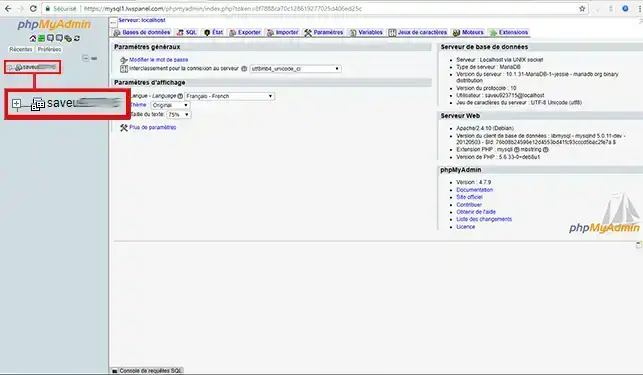
- Klicken Sie auf die Registerkarte"Exportieren". Dadurch wird ein Backup Ihrer Datenbank erstellt.
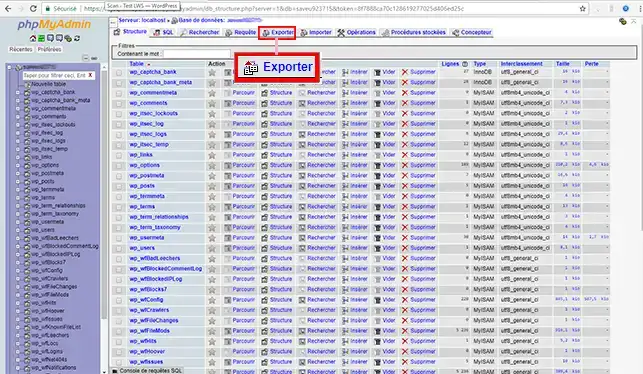
- Klicken Sie auf die Schaltfläche"Ausführen", um den Download einer Exportdatei mit dem Namen"mabasewordpress.sql" zu starten.
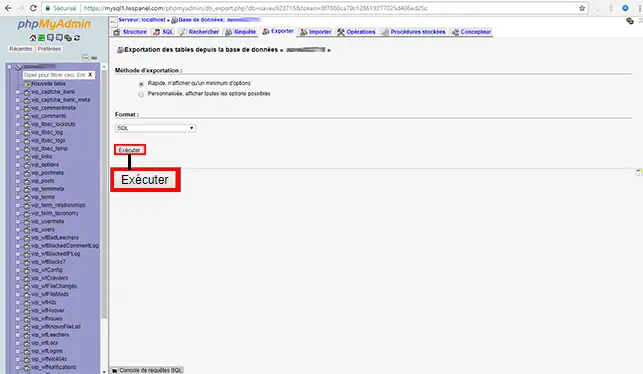
- Öffnen Sie die im vorherigen Schritt heruntergeladene Datei mit einem Texteditor.
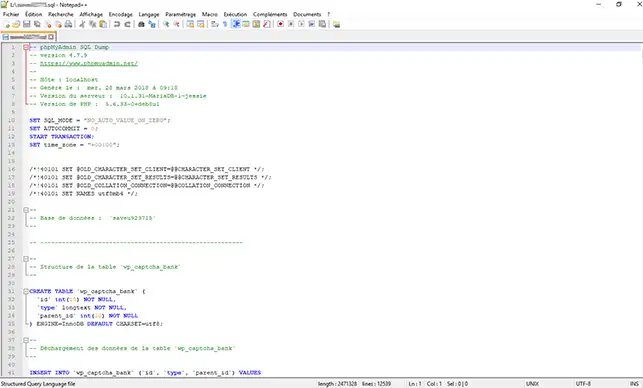
- Wenn Ihr Wordpress-Blog derzeit unter der URL"http://mondomaine.com/wordpress/" sichtbar ist und Sie ihn unter der URL"http://mondomaine.com/" sehen möchten, gehen Sie in Ihrem Texteditor auf"Suchen/Ersetzen" . Geben Sie im Abschnitt"Suchen" die aktuelle URL Ihrer Wordpress-Website an. Im Abschnitt"Ersetzen durch" geben Sie den neuen Link zu Ihrer Website an.
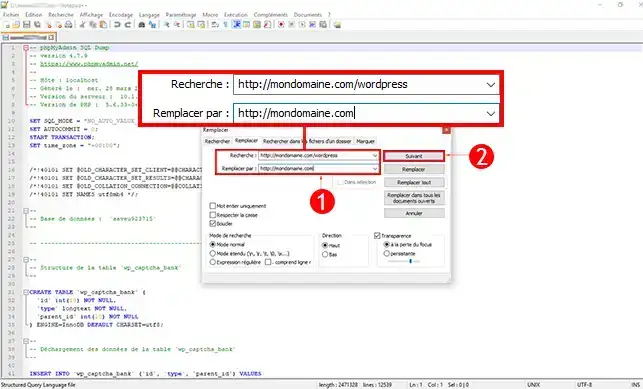
- Speichern Sie die geänderte Datei.
Von Ihrem LWS-Kundenbereich aus erstellen Sie eine neue Datenbank.
- Kehren Sie zu Ihrer PHPMyAdmin-Oberfläche zurück und klicken Sie links auf den Namen der Datenbank, die Sie gerade erstellt haben.
- Klicken Sie auf die Registerkarte"Importieren".

- Wählen Sie die Datei, die Sie in Schritt 3 bearbeitet haben, und klicken Sie dann auf die Schaltfläche"Ausführen".
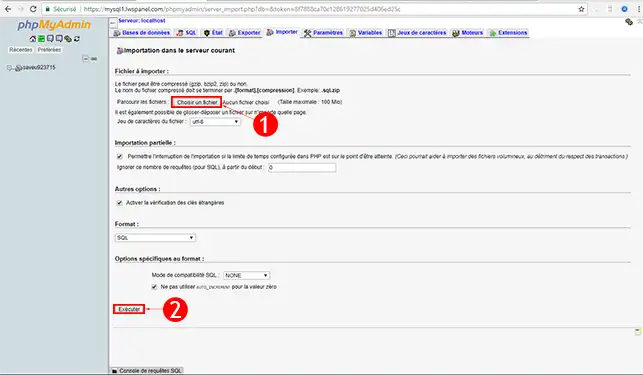
- Verbinden Sie sich über FileZilla mit Ihrem FTP-Bereich und gehen Sie in das Verzeichnis"wordpress".
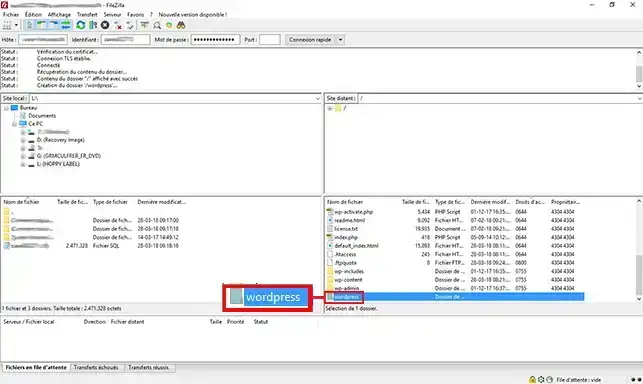
- Wählen Sie alle in diesem Verzeichnis enthaltenen Dateien aus und ziehen Sie sie in das übergeordnete Verzeichnis
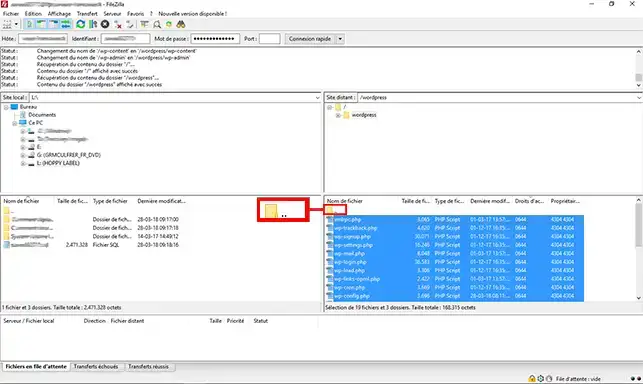
Dieser letzte Schritt besteht darin, die Datei"wp_config.php" im Wurzelverzeichnis Ihres FTP-Bereichs zu bearbeiten, um den Namen Ihrer neuen Datenbank zu ändern:
- Bearbeiten Sie die Datei"wp_config.php" im Wurzelverzeichnis Ihres FTP-Bereichs (Sie können dies über den LWS Webtransfer tun).
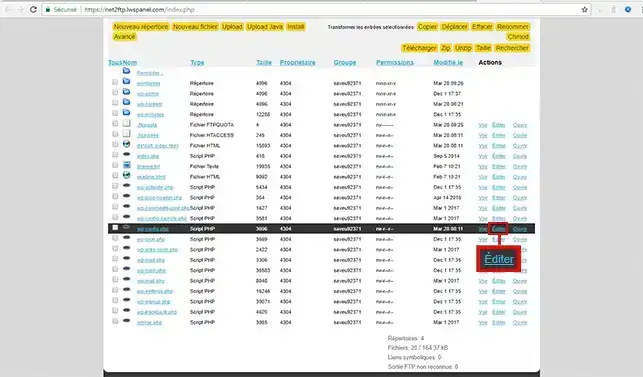
- Suchen Sie nach einer Zeile mit dem Wortlaut"define('DB_NAME', 'mabasewordpress');", in der anstelle von"mabasewordpress" der Name Ihrer Datenbank angegeben wird.
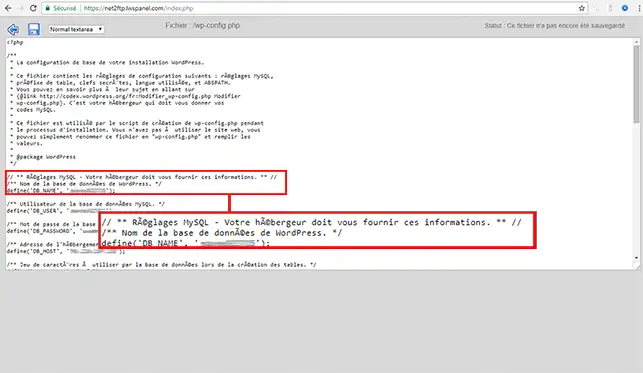
- Ändern Sie den Namen der aktuellen Datenbank in den neuen: define('DB_NAME', 'madeuxiemebasewordpress');
Testen Sie schließlich den Zugriff auf Ihren Blog von der Adresse "http://mondomaine.com" aus.
Sie sind nun in der Lage, Ihre Wordpress-Website ohne Datenverlust und ohne Fehlfunktionen Ihrer Website mit LWS von einem Verzeichnis in ein anderes zu verschieben. Bevor Sie eine Website verschieben, sollten Sie eine Sicherungskopie Ihrer Wordpress-Website erstellen, damit Sie sie im Falle eines Problems neu installieren können.
Zögern Sie nicht, Ihre Anmerkungen und Fragen zu teilen!
Diesen Artikel bewerten :
3,3/5 | 6 Hinweis
Dieser Artikel war hilfreich für Sie ?
Ja
Nicht
2mn von Lesen
Wie man einen 500-Fehler oder eine leere Seite in Wordpress behebt
2mn von Lesen
Wie kann man einen 404-Fehler auf einer Wordpress-Website beheben?
4mn von Lesen
Wie aktualisieren Sie Ihre Website in Wordpress?